1、点击绘图工具栏中星形。
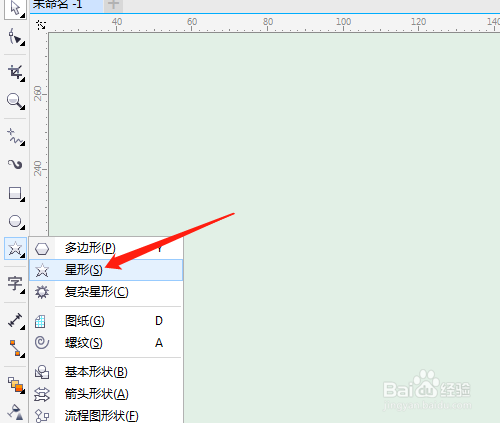
2、按Ctrl键绘制出五星。

3、用椭圆形工具绘制小正圆,选渐变工具进行椭圆形渐变,修改颜色。
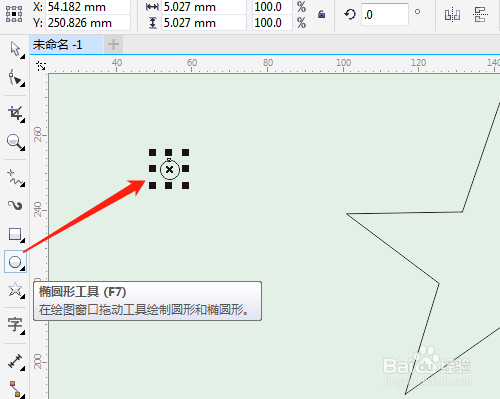

4、右击调色板上方的X,取消边框线。点击调和工具。
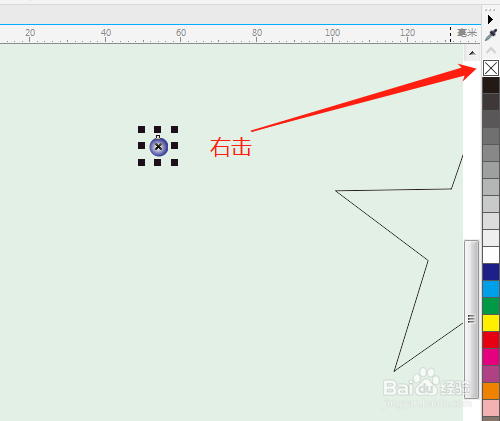

5、小圆之间拉出调和,点击新路径,选五星,选沿全路径调和。



6、根据图形修改调和对象步长数。完成设置。

时间:2024-10-12 18:30:31
1、点击绘图工具栏中星形。
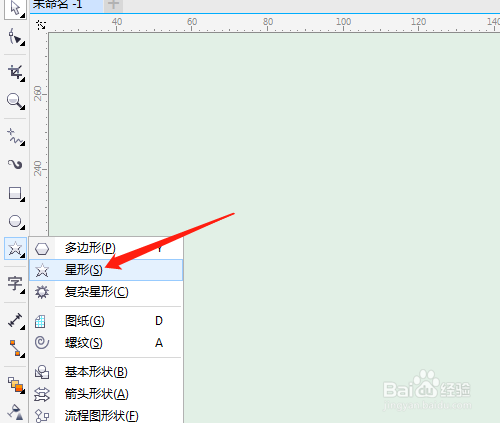
2、按Ctrl键绘制出五星。

3、用椭圆形工具绘制小正圆,选渐变工具进行椭圆形渐变,修改颜色。
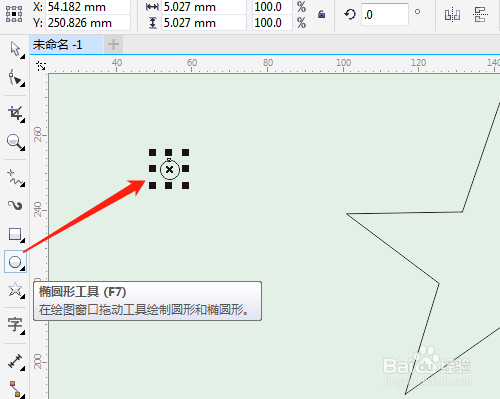

4、右击调色板上方的X,取消边框线。点击调和工具。
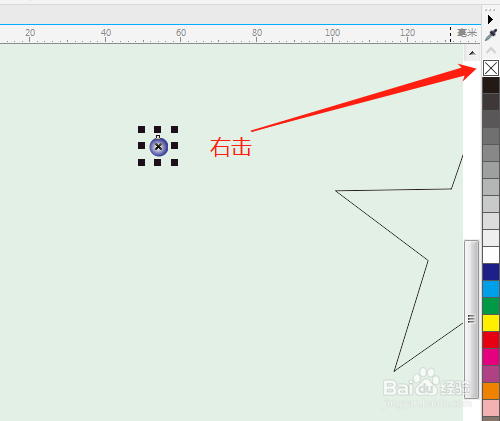

5、小圆之间拉出调和,点击新路径,选五星,选沿全路径调和。



6、根据图形修改调和对象步长数。完成设置。

